So erstellen Sie App-Ordner in Android 4.0
Eines der besten Dinge an Android ist seinFlexibilität beim Anpassen von Startbildschirmen. Diese Funktion wurde mit der Android-Version 4.0 (ua Ice Cream Sandwich) verbessert. Jetzt können Sie Apps in einem Ordner auf einem beliebigen Startbildschirm gruppieren. Dies ist eine großartige Möglichkeit, auf Apps einfach und organisiert zuzugreifen.
Ich finde, dass App-Ordner im Gegensatz dazu viel Zeit sparenBlättern Sie durch alle Ihre Apps in der App-Schublade. Das Organisieren mit Ihren Apps ist besonders dann wichtig, wenn Sie viele Apps installiert haben. Es ist auch großartig, gerade heruntergeladene Apps zu verfolgen, damit Sie nicht vergessen, dass sie überhaupt vorhanden sind.
Das Erstellen von Ordnern für Apps ist eine Funktion, über die iOS-Benutzer bereits seit einiger Zeit verfügen, was normalerweise nicht der Fall ist. Wenn Sie noch keine App-Ordner auf Ihrem Android-Gerät erstellt haben, gehen Sie wie folgt vor.
Erstellen eines Android-App-Ordners
Zeigen Sie alle Ihre Apps an, indem Sie auf die App-Schublade tippenSymbol in der unteren Mitte des Startbildschirms. Wenn Sie die erste gewünschte App für Ihren App-Ordner ausgewählt haben, werden alle Startbildschirme angezeigt, denen Sie sie hinzufügen können. Ziehen Sie es auf den gewünschten Startbildschirm und lassen Sie es los.

Machen Sie dasselbe mit den nächsten Apps, aber ziehen Sie es genau an die Stelle, an der Sie Ihre erste App platziert haben. Die Symbole werden nebeneinander mit einem Kreis angezeigt, der angibt, dass es sich um einen Ordner handelt.
Wenn Sie fertig sind, tippen Sie auf den neu erstellten App-Ordner. Ein Popup-Fenster zeigt alle Apps an, die für diesen Ordner hinzugefügt wurden. Unter ihnen können Sie auf Unbenannter Ordner tippen und ihm einen Namen geben.
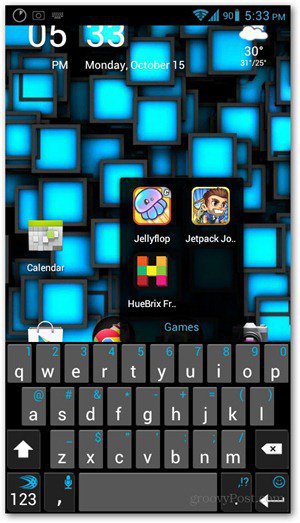
Das ist es! Sie haben gerade Ihren ersten App-Ordner auf Ihrem Startbildschirm erstellt.
Apps und Ordner entfernen
Sie können Apps aus einem Ordner entfernen, indem Sie ihn öffnen.Halten Sie das Symbol der App gedrückt, die Sie entfernen möchten, und ziehen Sie es in den oberen Bereich des Startbildschirms mit der Aufschrift Entfernen. Sie können Apps auch von einem Ordner in einen anderen ziehen und dort ablegen oder Apps aus einem Ordner auf Ihrem Startbildschirm ablegen.
Um einen gesamten Ordner zu entfernen, halten Sie ihn gedrückt und ziehen Sie ihn in die Schublade Entfernen, die oben auf Ihrem Startbildschirm angezeigt wird.
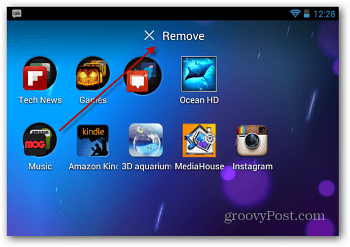
Diese Praxis wird jedem wärmstens empfohlenwer hat viele apps auf ihrem gerät. Dies spart nicht nur Zeit beim Blättern in der App-Liste, sondern verbessert auch die Leistung des Geräts bei jedem Laden eines Startbildschirms.
Wenn Sie eine frühere Version von Android haben, gibt essind Startprogramme von Drittanbietern wie Go Launcher Ex, die dieselbe Art von Funktionalität hinzufügen. Die zusätzliche Installation lohnt sich, wenn Sie diese Funktion wirklich benötigen.










Hinterlasse einen Kommentar